电脑切换windows系统 win7系统如何在电脑上安装
在现代社会中电脑已成为我们日常生活中不可或缺的工具,有时候我们需要在电脑上安装不同的操作系统,比如切换到Windows系统或者升级到Win7系统。如何在电脑上安装Win7系统呢?下面将为大家详细介绍安装Win7系统的步骤和注意事项。愿这篇文章能帮助到有需要的朋友们。
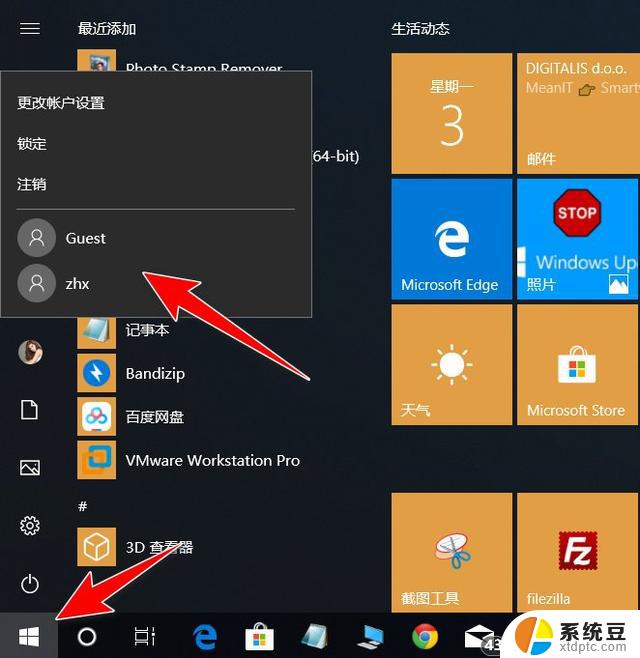
### 一、准备工作
1. **备份重要数据**:更换系统前,务必备份好所有重要文件和数据,以防万一。
2. **准备安装介质**:可以是Windows 7的安装光盘,或者制作一个Windows 7的U盘启动盘。
3. **检查硬件兼容性**:虽然Windows 7对硬件要求不高,但最好还是确认一下你的电脑配置是否满足Windows 7的最低要求。
### 二、设置BIOS/UEFI
1. **重启电脑**:在开机时按下相应的按键(如F2、Del等)进入BIOS/UEFI设置界面。
2. **调整启动顺序**:将光驱或USB设备设置为第一启动项,以便从安装介质启动。
3. **保存并退出**:完成设置后,保存更改并退出BIOS/UEFI。
### 三、安装Windows 7
1. **启动安装**:重启电脑后,根据屏幕提示选择从光驱或U盘启动,进入Windows 7的安装界面。
2. **选择安装语言、时间等**:根据提示选择安装语言、时间等选项。
3. **点击“现在安装”**:阅读并接受许可条款后,点击“现在安装”按钮。
4. **选择安装类型**:根据需要选择“升级”或“自定义(高级)”安装类型。通常,我们推荐选择“自定义”以进行全新安装。
5. **分区与格式化**:在磁盘分区界面,选择需要安装Windows 7的分区,并进行格式化(如果已有数据)。
6. **等待安装完成**:接下来,系统会自动进行文件复制、安装更新等过程,请耐心等待。
### 四、后续设置
1. **设置基本信息**:安装完成后,根据提示设置计算机名称、用户账户等信息。
2. **安装驱动**:由于Windows 7可能不包含你电脑硬件的最新驱动程序,因此建议访问电脑制造商的官方网站下载并安装必要的驱动程序。
3. **激活系统**:使用有效的Windows 7密钥激活系统,以确保享受完整的功能和服务。
通过以上步骤,你就可以成功为电脑更换为Windows 7系统了。记得在安装过程中保持耐心,并根据实际情况灵活调整操作步骤。
以上就是电脑切换windows系统的全部内容,还有不懂得用户就可以根据小编的方法来操作吧,希望能够帮助到大家。
电脑切换windows系统 win7系统如何在电脑上安装相关教程
- 怎么在苹果笔记本电脑上安装win7系统 无光驱苹果电脑如何安装win7系统图文详解
- mac双系统怎么进入windows Mac OS 安装 Windows 系统后如何切换
- 如何从win10系统安装win7系统 win10如何分区安装win7双系统
- 笔记本电脑安装双系统 电脑如何安装多系统
- 电脑系统怎么装win7系统 Win7系统原版安装教程详解
- win7再装win10双系统 如何在win7上安装win10双系统
- 电脑xp重装系统win7 XP系统换成win7系统教程
- 苹果怎么装win7系统 win7系统在苹果电脑上的安装步骤图文详解
- windows10怎么安装windows7 win10电脑如何安装win7双系统
- 电脑系统重装系统win7 Win7系统怎么重装及步骤详解
- 怎么让电脑不能安装软件 电脑禁止安装软件设置方法
- 声卡驱动打不上怎么办 声卡驱动安装失败怎么办
- windows7旗舰版安装光盘 Win7系统安装教程图解
- windows安装过程没网络怎么 笔记本连接不上网络怎么办
- win11重装后识别不了硬盘 硬盘识别不到怎么办
- 戴尔笔记本没有声音,显示未安装音频设备 如何解决电脑提示未安装任何音频输出设备问题
系统安装教程推荐
- 1 声卡驱动打不上怎么办 声卡驱动安装失败怎么办
- 2 win11安装 0xc000000f win11开机蓝屏提示0xc000000f解决方法
- 3 win11系统设置程序 Win11设置应用轻松重装方法
- 4 win11安装怎么 关机 Win11系统电脑怎么关机
- 5 win11可运行的红警 windows11怎么下载并安装红警游戏
- 6 win11安装更新 失败 Win11 24H2 安装 9 月更新出现不支持操作错误
- 7 win11安装跳过正在检查更新 Win11安装卡在正在检查更新
- 8 win 7 安装 win10 双系统 win7/win10双系统如何安装方法步骤
- 9 win11装不上realtek声卡驱动 Win11声卡驱动无法安装的解决方案
- 10 nginx可以在windows windows系统下安装Nginx步骤